AE為圖片打造lens_flare效果的詳細步驟
php小編百草為大家帶來了詳細的AE製作Lens Flare效果的步驟,同時教授如何調整並優化效果。 Lens Flare效果可以製作出獨一無二的光暈效果,讓畫面更加明亮,增強視覺震撼力,是AE中常用的特效之一。跟著php小編草的步驟一步步操作,相信你也能輕鬆打造出震撼的Lens Flare效果。
1、開啟AE軟體,進入操作介面。
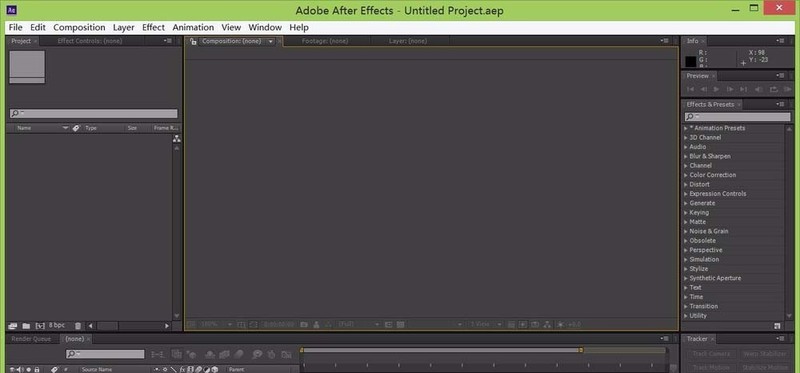
2、按下鍵盤上的Ctrl i鍵,彈出import file對話框。
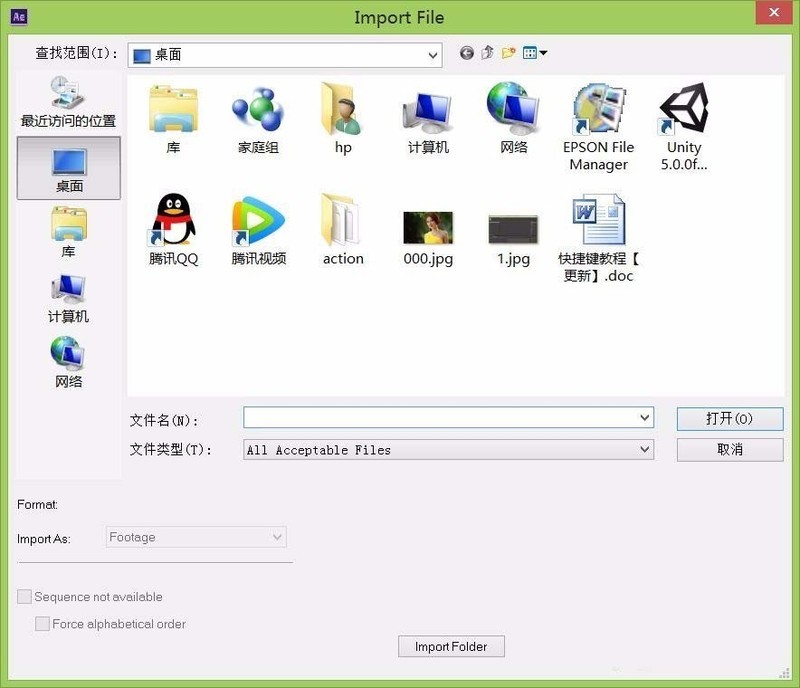
3、在該對話方塊內找到需要的圖片點擊打開,在project視窗中就可以看到該圖片。
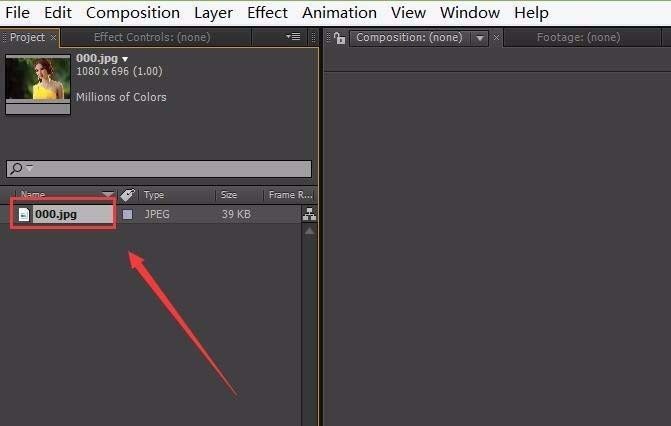
4、選擇該圖片用滑鼠左鍵拖曳到composition裡,並選擇該圖片。
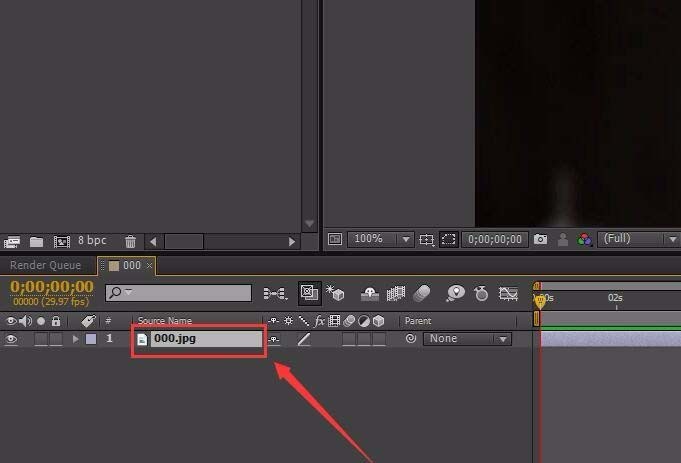
5、然後在上面的選單裡找到effect選項。
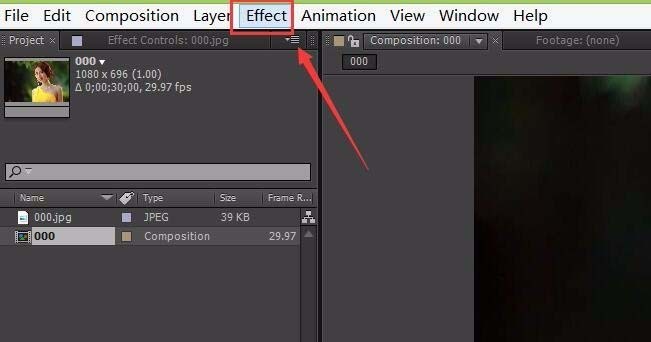
6、點選effect選項,在其子層級選單中找到generate選項,在generate選項的下拉選單中找到lens flare選項。
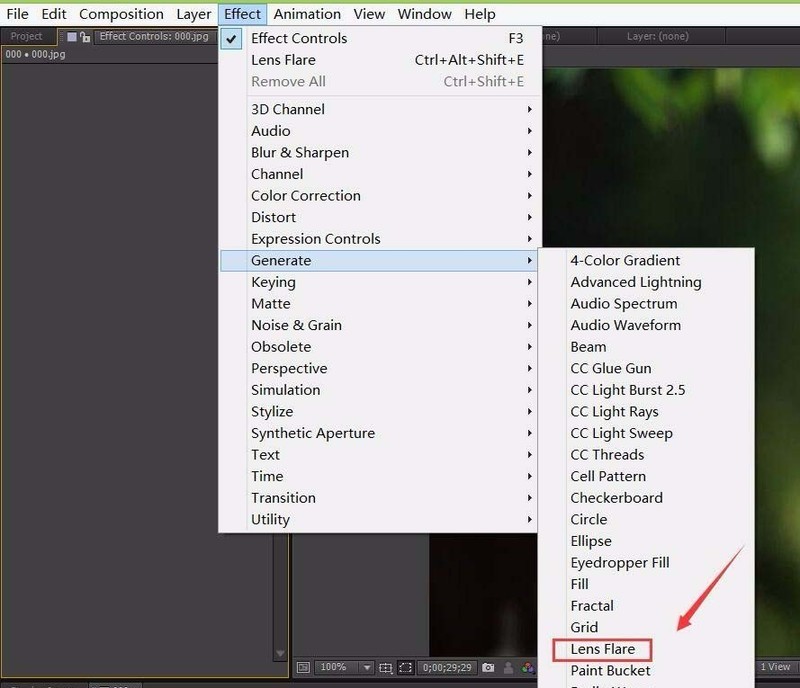
7、點選lens flare選項,可以看到圖片上就加入了該效果。

8、用滑鼠左鍵調整其位置,最後的效果如圖所示:

以上是AE為圖片打造lens_flare效果的詳細步驟的詳細內容。更多資訊請關注PHP中文網其他相關文章!
本網站聲明
本文內容由網友自願投稿,版權歸原作者所有。本站不承擔相應的法律責任。如發現涉嫌抄襲或侵權的內容,請聯絡admin@php.cn

熱AI工具

Undresser.AI Undress
人工智慧驅動的應用程序,用於創建逼真的裸體照片

AI Clothes Remover
用於從照片中去除衣服的線上人工智慧工具。

Undress AI Tool
免費脫衣圖片

Clothoff.io
AI脫衣器

Video Face Swap
使用我們完全免費的人工智慧換臉工具,輕鬆在任何影片中換臉!

熱門文章
<🎜>:種植花園 - 完整的突變指南
3 週前
By DDD
<🎜>:泡泡膠模擬器無窮大 - 如何獲取和使用皇家鑰匙
3 週前
By 尊渡假赌尊渡假赌尊渡假赌
如何修復KB5055612無法在Windows 10中安裝?
3 週前
By DDD
北端:融合系統,解釋
3 週前
By 尊渡假赌尊渡假赌尊渡假赌
Mandragora:巫婆樹的耳語 - 如何解鎖抓鉤
3 週前
By 尊渡假赌尊渡假赌尊渡假赌

熱工具

記事本++7.3.1
好用且免費的程式碼編輯器

SublimeText3漢化版
中文版,非常好用

禪工作室 13.0.1
強大的PHP整合開發環境

Dreamweaver CS6
視覺化網頁開發工具

SublimeText3 Mac版
神級程式碼編輯軟體(SublimeText3)




